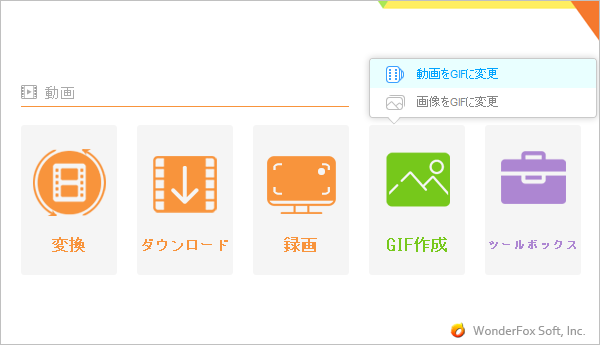
WindowsとMacパソコン及びiPhone、Androidスマホと互換性があるCapCutでは動画または画像を読み込んで色々編集してからMP4またはMOV動画を出力することができるほか、GIFアニメを書き出すこともできますから、GIF作成ソフトとしても使えます。ここではCapCutを使って動画または画像からGIFアニメーションを作る方法を紹介します。
1CapCutを開き、メイン画面で「プロジェクトを作成」ボタンをクリックします。
2「インポート」をクリックし、動画素材を選択してインポートします。
3読み込んだ画像をタイムラインにドラッグアンドドロップします。
4映像トラックの両端をドラッグしてGIFに作成したい範囲を選択します。また、キャンバスの比率を設定してから映像の枠をドラッグすることで動画の画面を切り抜くこともできます。
5画面右上の「エクスポート」をクリックして出力パネルを開きます。「動画」のチェックを外し、「GIFをエクスポート」のチェックを入れます。その後、「エクスポート」をクリックし、作成したGIFアニメーションをCapCutから書き出します。*無料版で出力できる画質は最高240Pです。
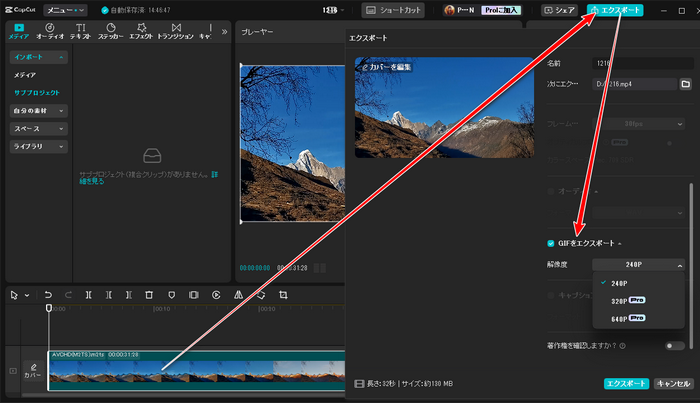
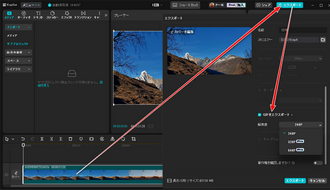
1「インポート」をクリックして画像ファイルを選択し、CapCutにインポートします。
2全ての画像をタイムラインに配置します。
3映像トラック上で全ての画像を選択した状態でマウスを右クリックし、「グループ」を選択します。
4グループ化した画像の両端をドラッグすれば、全ての画像の表示時間を一括で調整できます。
5画面右上の「エクスポート」をクリックし、画像から作成したGIFアニメーションをCapCutから書き出します。
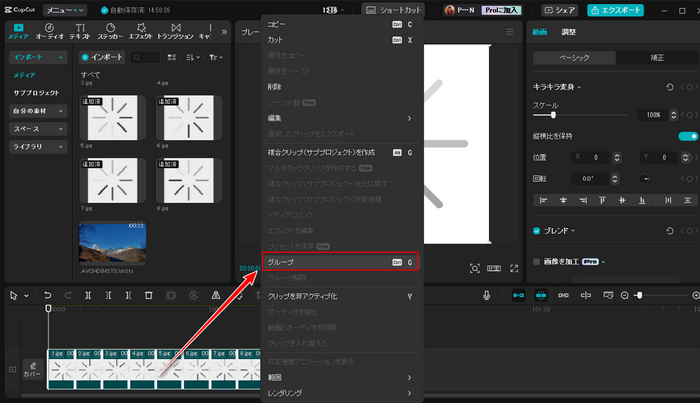
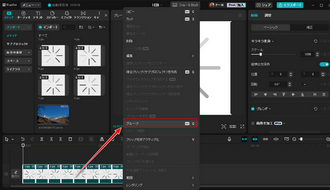
CapCutを使って無料でGIFアニメーションを作ることができますが、出力できる画質には制限があります。また、動画からGIFを作る場合はキャプチャするフレームの数をカスタマイズすることができません。
より簡単で実用的なGIF作成ソフトを求めるなら、WonderFox HD Video Converter Factory Proをぜひお試しください。動画または画像を素材にして高画質のGIFアニメーションを作成できます。スピードやサイズ、品質などを自由に調整できます。そして動画をGIFに変換する前に、結合や切り取り、回転・反転、クロップ等手軽に動画を編集することが可能です。他に、既に作成したGIFを読み込んで再編集したり、パラメータを調整したり、MP4等動画に変換したり、静止画に分解したりすることもできます。YouTube動画をダウンロードしてGIFに変換、パソコン画面をキャプチャしてGIFに変換などにも対応します。
下記にてWonderFox HD Video Converter Factory Proを利用してGIFアニメーションを作る手順を説明します。実際に試してみたい方は下のボタンをクリックしてソフトをインストールし、無料トライアルをお試しください。
Step1、ソフトを実行し、メイン画面で「GIF作成」をクリックします。そして「動画をGIFに変更」を開きます。
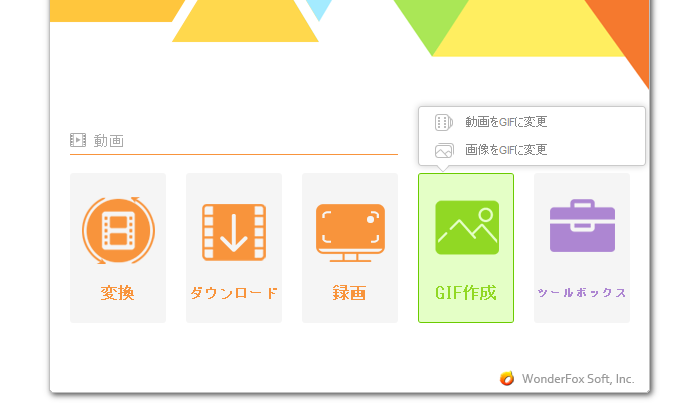
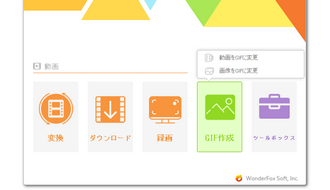
Step2、「動画を追加」をクリックし、動画素材を選択してインポートします。
Step3、タイムラインにある2つのスライダをドラッグし、GIFに変換したい範囲を選択します。
Step4、画面右側でGIFのサイズ及び1秒ごとに動画からキャプチャするフレームの数、品質、各フレームの間の間隔を設定します。間隔時間が短いほど、GIFのスピードが速くなります。
Step5、「GIFを作成」をクリックし、動画からGIFを作成します。
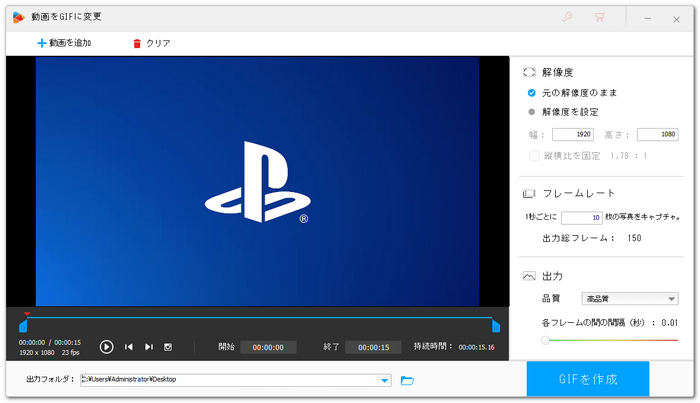

Step1、メイン画面で「GIF作成」>>「画像をGIFに変更」を開きます。
Step2、「画像を追加」をクリックし、画像素材を選択してインポートします。
Step3、画面右側でGIFのサイズと品質、再生時間を設定します。
Step4、「▼」アイコンをクリックして出力先を設定してから「GIFを作成」をクリックし、WonderFoxで画像からGIFアニメーションを作ります。
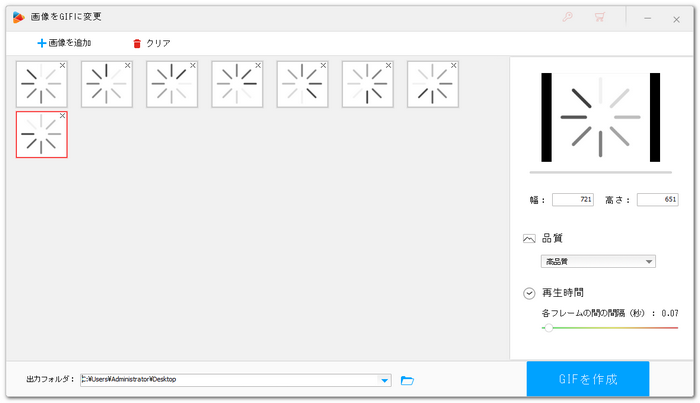
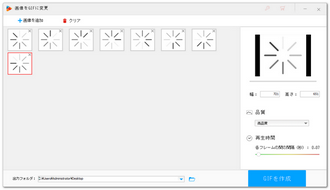
この文章ではCapCutを使って動画または画像からGIFアニメーションを作る方法とより簡単なGIF作成ソフトWonderFox HD Video Converter Factory Proの使い方について説明させて頂きました。ご参考になれたら幸いです。
WonderFox HD Video Converter Factory ProはCapCutに比べて、より簡単にGIFアニメーションを作ることができる上、GIFのサイズやスピードなどを自由にカスタマイズできます。そしてGIFの変換や編集、分解などにも対応します。さっそく下のボタンをクリックしてソフトをインストールし、無料で体験してみましょう!
利用規約 | プライバシーポリシー | ライセンスポリシー | Copyright © 2009-2025 WonderFox Soft, Inc. All Rights Reserved.